تحدثنا في المقال السابق عن ضبط الكميات والشحن واﻷسعار للمنتجات، كما تحدثنا في مقال مقدمة لإدارة المنتجات وإنشائها في بريستاشوب عن كيفية إدارة صفحة المنتج وكيفية البدء بإنشاء المنتجات في بريستاشوب، وسنتابع في هذا المقال الحديث عن طريقة ضبط الكميات والشحن واﻷسعار للمنتجات في بريستاشوب.
السيو
يستحسن ملء حقول السيو المتنوعة بحذر لتحسين ظهور المنتجات، إذ تتضمن هذه الحقول العناوين الوصفية وحقل الوصف والكلمات المفتاحية والروابط.
اقتباستُشير كلمة سيو إلى تحسين محركات البحث، وتستطيع قراءة الكثير من مقالات تهيئة محركات البحث SEO في أكاديمية حسوب لمزيد من المعلومات حول كيفية تحسين وتهيئة نتائج محركات البحث سيو.
توجه إلى تبويب "السيو" للوصول لمعلومات السيو الخاصة بالمنتج.
تحسين محركات البحث
تسمح لك الحقول ضمن هذه الصفحة تحسين ظهور الدليل ضمن محركات البحث.
- معاينة: تستطيع مع بريستاشوب 1.7.5 المعاينة في الزمن الحقيقي لنتائج محركات البحث لمساعدتك على معرفة كيف سوف تبدو صفحتك في محركات البحث.
-
Meta title: هذا هو الحقل الأكثر أهميةً، كونه العنوان الذي سوف يظهر ضمن محركات البحث، إذ عليك إقناع مستخدم محرك البحث بالنقر على رابط متجرك وليس رابط من موقع آخر، لذا حاول أن يكون العنوان فريدًا لهذا المنتج ضمن موقعك.
- مثال جيد "حاسوب LG – 15.6 إنش".
- مثال سيء "المنتج #4356546 الأفضل مبيعًا".
- وصف الميتا: وصف للمنتج باستخدام سطرين (مثاليًا أقل من 155 محرف) الهدف منها جذب انتباه العميل، إذ ستظهر هذه البيانات ضمن نتائج البحث لمحركات البحث، بحيث تختار بعض محركات البحث عرض الكلمات المفتاحية مباشرةً ضمن محتوى الصفحة. احرص على أن يكون الوصف فريدًا للمنتج ضمن موقعك.
- رابط سهل: هذا حقل آخر مهم جدًا يسمح لك بإعادة كتابة عناوين منتجاتك كما تريد، فبدلًا من أن يكون العنوان مثل http://www.example.com/index.php?id_product=8&controller=product، تستطيع جعله مثل http://www.example.com/8-name-of-the-product.html.
كل ما عليك فعله هو الإشارة إلى الكلمات ضمن حقل "رابط سهل"، والتي ترغب في أن تظهر بدلًا من الاسم الافتراضي للمنتج مفصولةً بـ "-". يُسهل زر "إعادة ضبط الرابط" إنتاج رابط صديق بالاعتماد على اسم المنتج، وحال إنشائه، تستطيع تعديل الرابط الناتج إن دعت الحاجة.
تعمل الروابط الصديقة فقط إن كانت إعادة كتابة الروابط مُفعلة، وتستطيع عمل هذا في صفحة "الترافيك وال seo" (ضمن قائمة "إعدادات المتجر"). سوف تجد المزيد من التفاصيل عن صفحة "الترافيك وال seo" في قسم الزيارات من هذا الدليل.
صفحة إعادة التوجيه
لن تظهر صفحة المنتج عندما يكون أوفلاين، وعليك اتخاذ قرار بما تريد عرضه للزوار في حال زيارتهم لهذا المنتج.
- بدون إعادة توجيه (404): سوف يعرض هذا صفحة الخطأ 404 – غير موجود.
- إعادة توجيه دائمة (301): سوف يُعيد هذا توجيه الزوار دائمًا إلى منتج آخر أو صفحة التصنيف، ولن يُفهرس الرابط الحالي للمنتج ضمن محركات البحث، بل سيُستبدل برابط المنتج أو التصنيف الذي اخترته. اختر الصفحة التي تريد عرضها بدلًا من هذا المنتج، وتذكر أن هذه الخطوة دائمة، لذا تأكد من عدم حاجتك لرابط هذا المنتج فيما بعد، وذلك قبل تفعيل إعادة التوجيه 301.
- إعادة توجيه مؤقتة (302): هذه إعادة توجيه مؤقتة لصفحة منتج أو تصنيف آخر، وعليك اختيار صفحة المنتج أو التصنيف التي سوف يُعاد توجيه الزوار إليها، لكن محركات البحث سوف تُفهرس رابط المنتج الحالي لتتمكن من إعادة استخدامه لاحقًا بسهولة عند إعادة تفعيل المنتج مثلًا.
إن أردت عرض صفحة تصنيف، فعليك اختيار التصنيف الذي تريد إعادة توجيه الزوار إليه.
الخيارات
يوفر لك تبويب الخيارات إعدادات إضافية لإدارة تفضيلات المنتج وجهات الشحن وتخصيص المنتج وعرضه وملفاته.
الظهور
تستطيع اختيار واحدة من طرق عرض المنتج المتعددة:
- في كل مكان: يستطيع العميل الوصول للمنتج من خلال تصفح الفهرس أو البحث عن اسم المنتج أو زيارة رابط صفحة المنتج مباشرةً.
- ضمن الكتالوج فقط: يستطيع العميل الوصول للمنتج من خلال تصفح الدليل أو زيارة رابط صفحة المنتج مباشرةً.
- البحث فقط: يستطيع العميل الوصول للمنتج من خلال البحث عن اسمه أو زيارة رابط صفحة المنتج مباشرةً.
- لا مكان: يستطيع العميل الوصول للمنتج فقط من خلال رابط صفحة المنتج، أي لن يجده من خلال تصفح الدليل أو من خلال البحث عن اسمه، وهذا مناسب لإنشاء منتجات خاصة تريد فقط لمجموعة من العملاء الموثوقين الوصول لها، حتى لو كان الأمر مؤقتًا (تستطيع تغيير هذه الإعدادات في أي وقت).
الخيارات
يتوفر خياران هما:
- متاح للطلب: إن ألغيت اختيار هذا الخيار، فلن يتمكن العميل من إضافة المنتج إلى سلته، وهذا يجعله أقرب لنمط كتالوج لمنتج واحد (بالموازنة مع خيار "نمط الكاتالوج").
- عرض السعر: إن ألغيت اختيار "متوفر للطلب"، عندها تستطيع إما عرض سعر المنتج (حتى لو أن العميل لن يتمكن من شرائه)، أو عدم عرض السعر.
- على الويب فقط (لا يباع في متجر البيع بالتجزئة). إن كان عملك مكونًا من متاجر فعلية على أرض الواقع، فإن هذا الخيار قيم جدًا عندما تملك منتجًا يُباع فقط على الإنترنت وليس ضمن المتجر - يمنع هذا العملاء من التحقق من سعر المنتج على الإنترنت والمجيء بعدها لمتجرك آملين أن يشتروا المنتج مباشرةً ويوفروا على أنفسهم كلفة الشحن..
الوسوم
الوسوم هي عبارة عن كلمات مفتاحية تُساعد العميل على العثور بسهولة على ما يبحث عنه، فعندما يستخدم حقل البحث لتصفح الكتالوج، فسوف يكتب بعض الكلمات المفتاحية، لذا عليك اختيار الكلمات الأكثر ارتباطًا بمنتجك لتتأكد من أن المنتج سوف يظهر في نتائج البحث عندما يبحث الزوار عنه.
تستطيع إضافة عدة وسوم من خلال الفصل بينهم بفاصلة، مثل "هاتف ذكي، جوال، هاتف محمول" إن كان المنتج هاتفًا ذكيًا.
يُمكن الاطلاع على جميع الوسوم في صفحة "بحث" ضمن قائمة "إعدادات المتجر". تختلف وسوم المنتج عن الكلمات المفتاحية للصفحة ولا تأثير مباشر على ترتيب موقعك ضمن محركات البحث.
الحالة والمراجع
الحالة: لا تبيع جميع المتاجر منتجات جديدة، كما أن بعض الأسواق تطلب هذه المعلومات منك، وهذا الخيار يسمح لك بالإشارة إلى حالة المنتج.
- جديد: المنتج جديد ويُباع بحالته الأصلية.
- مستعمل: هذا المنتج بيع على الأقل مرةً واحدةً من قبل وغالبًا استخدم من قبل شخص آخر، ويجب أن يكون مغلفًا بغلافه الأصلي وربما مُغلق بشريط لاصق.
- معاد التصنيع: أُعيد هذا المنتج لأسباب مختلفة (خدوش أو عيوب مصنعية أو أي ضرر على شكله الخارجي لا يؤثر على الأداء). اقرأ المزيد عنه في ويكيبيديا.
- رمز المرجع: هذا مرجع لك، ويمكن أن يكون رقمًا أو مرجعًا من مكان التخزين أو جهة الشحن أو أي شيء فريد.
- ISBN: يُستخدم ISBN عالميًا للتعريف عن الكتب وإصداراتها المختلفة، لذا إن كانت منتجاتك هي كتبًا أو يجب أن تحمل ISBN، عندها تستطيع إدخاله هنا.
- باركود UPC: يُستخدم هذا المعيار من الباركود غالبًا في الولايات المتحدة وكندا والمملكة المتحدة وأستراليا ونيوزيلندا.
- باركود EAN-13 أو باركود JAN: هذه هي أرقام الباركود الخاص بالمنتج المستخدمة عالميًا للتعرف على الأشياء وتستطيع استخدام رقم JAN أو رقم EAN-13.
- MPN: وهي اختصار لـ Manufacturer Part Number، وهو مرجع فريد من المُصنّع يسمح لك بمطابقة المنتج مع المُصنع وهذا مفيد لكل من البائع والزبون.
يستطيع البائع التفريق بسهولة بين المنتجات المتشابهة بفضل المعرفات الموجودة عليها وإدارة المنتجات حسب المُصنع، كما يمكن العثور على المنتج من خلال محركات البحث والمعرفات الخاصة بهذه المنتجات. يُعَد رقم MPN مفيدًا للزبون، فهو يُفهرس ضمن الأسواق، وهذا يسمح للزبون بالعثور على المنتج الذي يبحث عنه أسرع، كما أن هذا يسمح للعملاء بالتأكد أنهم حصلوا على المنتج الصحيح.
التخصيص
يسمح بريستاشوب للعملاء بتخصيص المنتج الذي يريدون شراءه، فعلى سبيل المثال أنت بائع مجوهرات ولدى العميل الإمكانية لحفر نص أو صورة على المجوهرات التي يريد طلبها. يستطيع العميل إرسال النص أو الصورة عند طلبه المنتج من متجرك.
توفر هذه الميزة إمكانية طلب العميل لخدمة خاصة به وهو أمر سوف يقدره العميل بلا شك، لذا لنلق نظرةً عن كيفية ضبط هذه الميزة. اضغط على "أضف تخصيص" لتشير إلى نوع محتوى التخصيص (ملف أو نص)، وتستطيع إضافة العديد من الحقول التي تسمح للعملاء برفع الملفات.
سوف تحتاج في حقل تخصيص لمعلومتين:
- نص التسمية: اكتب العنوان المناسب، والذي يُخبر العميل بوظيفته، لذا كن دقيقًا بما تذكره.
- النوع: حدد ما إذا كنت تريد من العميل كتابة نص ما أو توفير ملف.
مثال 1: يستطيع العميل تخصيص غلاف الكتاب من خلال توفير 3 صور، وبالتالي يوجد لديك 3 حقول تخصيص.
| العنوان | النوع |
|---|---|
| الغلاف الأمامي (20 × 27 سم، اللون) | صورة |
| الغلاف الخلفي (20 × 27 سم، أبيض وأسود) | صورة |
| المحور (20 × 27 سم، اللون) | صورة |
مثال2: إن كان بإمكان العملاء حفر كلمات على المنتج تستطيع استخدام ما يلي:
| العنوان | النوع |
|---|---|
| السطر الأول (24 حرف) | نص |
| السطر الثاني (24 حرف) | نص |
| السطر الأخير، التوقيع (16 حرف) | نص |
احفظ التغييرات بعد الانتهاء من ملء عناوين الحقول.
- واجهة المتجر من منظور العميل: سوف تجد مكونات جديدة ضمن صفحة المتجر عند ضبط مجموعة حقول لتخصيص المنتج أسفل عنوان "تخصيص المنتج"، ويجب على العميل اختيار الملفات و/ أو إضافة نص، وحفظها قبل إضافة المنتج إلى السلة. سوف تظهر الصورة والنص المخصص في السلة النهائية، ولا تتغير بقية خطوات الشراء عن الحالة العادية.
- واجهة المتجر من منظور البائع: بعد تأكيد الطلب من قبل العميل، سوف يتلقى البائع إشعارًا بالطلب في الواجهة الخلفية للمتجر، ثم يستطيع التحقق من الطلب الذي سوف يُشير إلى الصور والنص ضمن قائمة المنتجات لكل منتج، يستطيع بعدها البائع تحميل الصور (من خلال الضغط على الصورة ضمن الطلب)، أو نسخ ولصق النص واستخدامه ضمن أداة التخصيص، وتبقى خطوات معالجة الطلب كما هي في الحالة العادية.
- إرفاق ملف: يسمح بريستاشوب لك بتوفير الملفات للعملاء قبل الشراء. لنقل مثلًا أنك تبيع أجهزة إلكترونية وترغب في حث عملائك على قراءة ملفات تتضمن آلية عمل المنتج، عندها تستطيع رفع الملفات لهذا الهدف، كما تستطيع توفير دليل استخدام المنتج كملف PDF مباشرةً للتنزيل ضمن صفحة المنتج، إذ يستطيع العميل الوصول إليه حتى لو لم يشتر المنتج.
- الملفات المرفقة: إن كنت رفعت مسبقًا بعض الملفات لإرفاقها مع المنتج، فسوف تجد هنا قائمةً بالملفات المتوفرة لإرفاقها مع المنتج، وما عليك سوى اختيار الملف الذي تريد إرفاقه مع المنتج.
- إرفاق ملف جديد: إن كنت لم تُرفق أي ملف بعد مع المنتج تستطيع رفع ملف جديد مباشرةً ضمن هذه الصفحة، فاتبع الآتي:
- اضغط على "إرفاق ملف".
- اضغط على "تصفح" لاختيار ملف من حاسوبك ورفعه.
- املأ عنوان الملف المرفق (لا حاجة ليكون نفس اسم الملف الأصلي).
- أعطه وصفًا، فهذا سوف يُساعدك على التمييز بين الملفات المرفوعة وسوف يُضيف معلومات إضافية للعميل.
- اضغط على "إضافة".
- سوف يظهر الملف ضمن قائمة "الملفات المرفقة" التي اخترتها للمنتج.
- احفظ المنتج.
سوف يظهر تبويب جديد ضمن صفحة المنتج بجانب "تفاصيل المنتج"، حيث يستطيع العملاء تنزيل الملفات التي رفعتها منه.
إن أردت إزالة أي ملف مرفق من صفحة المنتج هذا، فعليك إلغاء اختياره ضمن جدول "الملفات المرفقة"، وتستطيع عرض جميع الملفات المرفقة في متجرك وإضافة المزيد وإزالة البعض من خلال التوجه إلى صفحة "ملفات" في قائمة "الفهرس"، وهذا يسمح لك باستخدام الملفات التي رفعتها سابقًا مع منتجات أخرى، وبالتالي إن أردت استخدام ملف واحد مع عدة منتجات، فأنت بحاجة لرفعه مرةً واحدةً فقط.
الموردين
إن الإشارة إلى مورد المنتج ليس بالأمر المهم بالنسبة لعملائك (أقل أهمية في أي حال موازنةً مع العلامة التجارية للمنتج)، لكن ربما يُشكل جزءًا رئيسيًا من الإدارة الداخلية لمتجرك، حيث تُساعد معرفة المورد في إدارة المخزون. تستطيع ضبط مورد المنتج الحالي من قسم "الموردون" ضمن تبويب "خيارات".
لا تستطيع استخدام هذه الخاصية إن كنت لا تملك على الأقل موردًا واحدًا مُسجلًا ضمن متجرك، ويمكنك إنشاء موردين ضمن صفحة "مورد/ العلامة التجارية" في قائمة "الفهرس"، كما أن عملية ربط المنتج الحالي مع مورد أو أكثر بسيطة للغاية، حيث عليك وضع علامة بجانب اسم المورد المطلوب وحفظ التغييرات.
مراجع الموردين
يتضمن قسم "الموردون" جدولًا يسمح لك بضبط السعر والعملة حسب المورد لكل منتج مع مجموعات، وإن كان المنتج يمتلك أكثر من مورد، فسوف يظهر جدول لكل مورد.
توجد العديد من الخيارات المرتبطة بالمنتج ضمن صفحة "إعدادات المنتج" في قائمة "إعدادات المتجر":
- عدد الأيام التي يُعَد فيها المنتج جديدًا.
- ترتيب المنتج الافتراضي.
- تفعيل الإدارة المتقدمة للمخزون.
- غيرها.
ترجمة -وبتصرف- للجزء الثالث من مقال Managing Products.


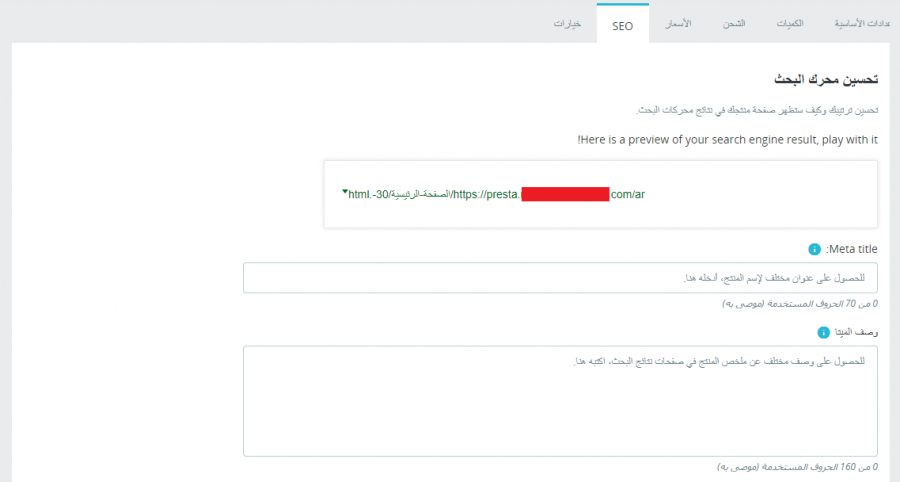

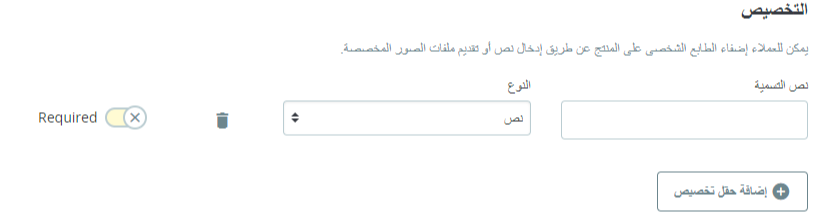




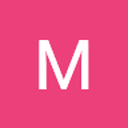
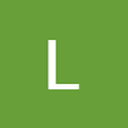
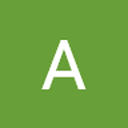



أفضل التعليقات
لا توجد أية تعليقات بعد
انضم إلى النقاش
يمكنك أن تنشر الآن وتسجل لاحقًا. إذا كان لديك حساب، فسجل الدخول الآن لتنشر باسم حسابك.